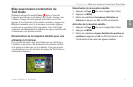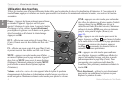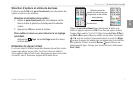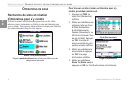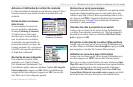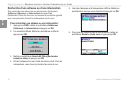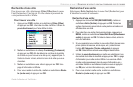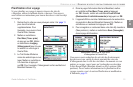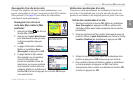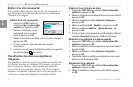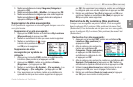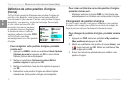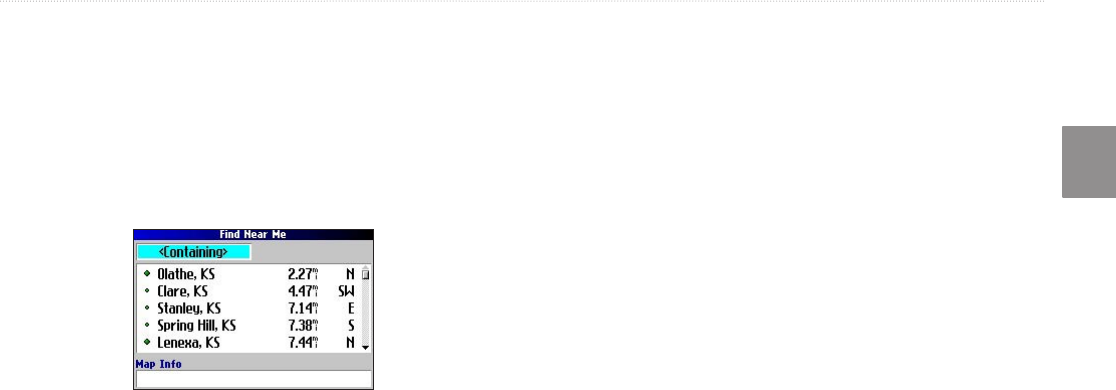
Guide d’utilisation du Trail Guide
™
11
F
R
OPÉRATIONS DE BASE > RECHERCHE DE SITES ET CRÉATION D’ITINÉRAIRES POUR S’Y RENDRE
Recherche d’une ville
Pour trouver une ville, sélectionnez Cities (Villes) dans le menu
Find (Rechercher). Une liste de 50 villes situées à proximité de
votre position actuelle s’affiche.
Pour trouver une ville :
1. Appuyez sur FIND, mettez en surbrillance Cities (Villes)
et appuyez sur OK. Une liste de villes s’affiche. Utilisez le
pavé directionnel pour faire défiler la liste.
2. Mettez en surbrillance le champ Containing (Contenant)
et appuyez sur OK afin de réduire le nombre de résultats
de la liste ou pour trouver une ville qui n’y apparaît pas. À
l’aide du clavier virtuel, entrez le nom de la ville que vous
cherchez.
3. Mettez en surbrillance une ville et appuyez sur OK. Une
page d’information s’affiche.
4. Pour vous rendre à cette ville, mettez en surbrillance Route
to (route vers) et appuyez sur OK.
Recherche d’une sortie
Sélectionnez Exits (Sorties) dans le menu Find (Rechercher) pour
d’identifier les sorties d’autoroutes.
Recherche d’une sortie :
1. Appuyez sur la touche FIND (RECHERCHER), mettez en
surbrillance Exits (Sorties) et appuyez sur OK. Toutes les
sorties d’autoroute à proximité de votre position actuelle sont
affichés dans une liste.
2. Pour chercher une sortie d’autouroute précise, appuyez sur
MENU, mettez en surbrillance Select Exit Road (Sélectionner
sortie) et appuyez sur OK. À l’aide du clavier virtuel, entrez le
nom de l’autoroute.
3. Si vous souhaitez vous arrêter à une sortie offrant des services
précis (station d’essence, air de repos, etc.), sélectionnez
l’option All Categories (Toutes catégories) et appuyez
sur OK. Sélectionnez ensuite une catégorie dans la liste.
4. Utilisez le pavé directionnel pour mettre en surbrillance l’une
des sorties de la liste de résultats et appuyez sur OK. La page
d’information pour cette sortie s’affiche. Les services offerts
à cette sortie apparaissent dans la page d’information qui y
est reliée. Mettez en surbrillance le service voulu et appuyez
sur OK pour voir les informations qui y sont reliées.
5. Pour vous rendre à cette sortie, mettez en surbrillance
Route to (route vers) et appuyez sur OK.